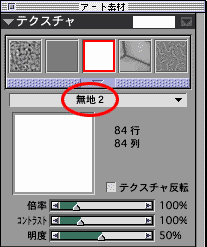making
テクスチャの作成(その2)
| 無地のテクスチャの作り方『その2』です。『ファイル→新規...』で新規画像を作成します。 |
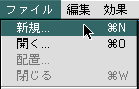
|
下↓のように『新規ピクチャ』というダイアログが出てきます。 『幅』『高さ』を100ピクセルに、『解像度』を72に、『ピクチャタイプ』を画像に設定。『OK』を押します。 |
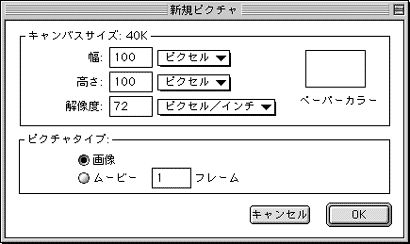
| 下↓のように『新規ピクチャ』が作成されました。 |
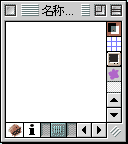
| 次に『選択範囲→全て選択』を押し、新規ピクチャの全てを選択します。領域が、点線(選択マーキー)で示されてますね。 |
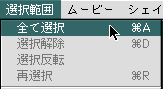
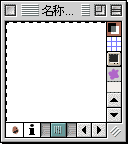
| 『アート素材→テクスチャ→テクスチャの取り込み...』を選びます。 |
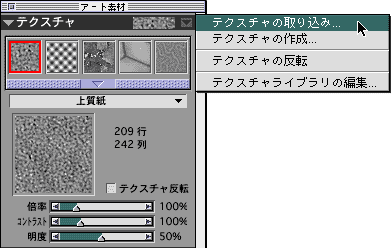
|
下↓の『テクスチャの取り込み』というダイアログが出てきます。 『保存名』はその1と同じように、分かりやすい名前にします。青は、『無地2』にしています。(やっぱり安直?)『OK』を押します。 |
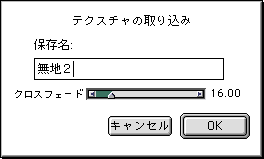
| これで無地のテクスチャが作成できました。下↓の赤枠で囲った『テクスチャポップアップ』から『無地2』のバーを選択します。『その1』と『その2』ってどう違うのか。そこんとこは聞かないように・・・。 |